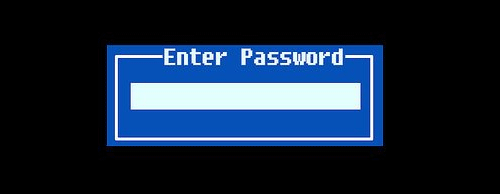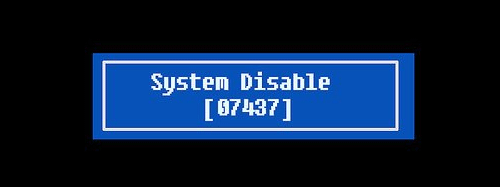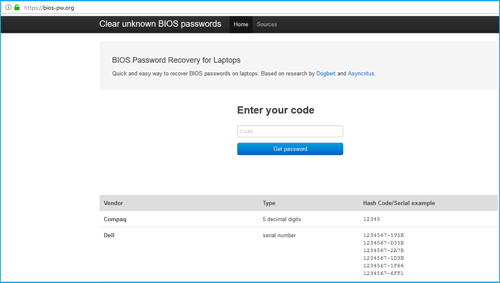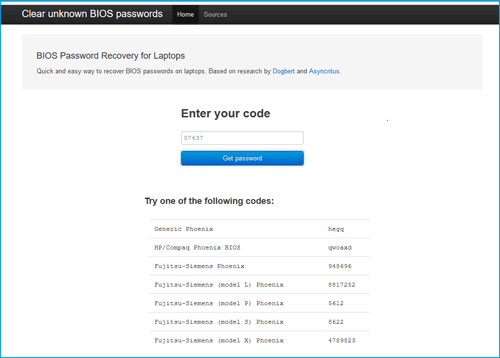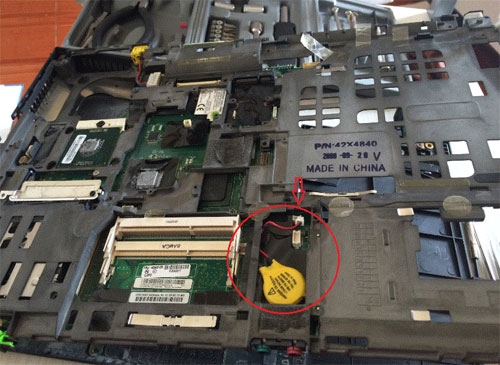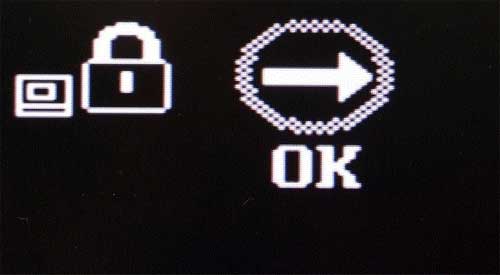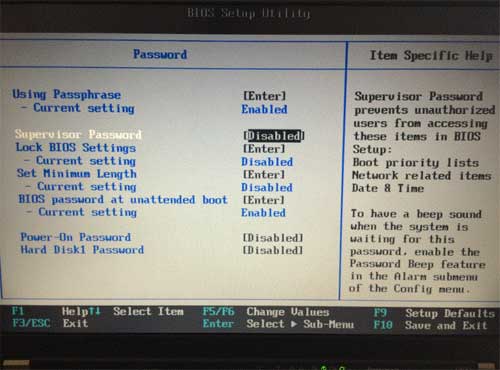- 3 Ways to Unlock BIOS (UEFI) Password on Lenovo ThinkPad Laptop
- Use the backdoor password
- Remove CMOS battery
- Short circuit SDA and SCL in security chip
- Как снять supervisor password ноутбука ThinkPad T60 с помощью Arduino
- 1 Виды паролей в ноутбуках серии ThinkPad
- 2 Методика восстановленияпароля супервизора ThinkPad T60
- 3 Скетч для считывания дампа ПЗУв котором хранится supervisor password
- 4 Поиск пароля супервизора ноутбука T60в дампе ПЗУ
- 5 Использование микросхемы FTDIдля восстановления пароля ThinkPad T60
3 Ways to Unlock BIOS (UEFI) Password on Lenovo ThinkPad Laptop
If you set a supervisor password on your BIOS setup, you will be prompted to enter this password before accessing BIOS setup settings. However, if you forgot BIOS password in Lenovo laptop, how to enter BIOS setup settings? How to reset or clear the forgotten password?
When you get problem with your laptop, you had better contact with the manufacture support and ask for their recommended methods to unlock your BIOS setup settings. But as I see in the official site of Lenovo laptop, they can’t help to reset your BIOS password if you forgot the old password, they will recommend you to have the system board replaced.
If the Lenovo Service Support can’t help you to unlock your BIOS password, you can try with the methods below. Can try on Lenovo ThinkPad, IdeaPad, Yoga, and other series of Lenovo laptops.
Use the backdoor password
There is a backdoor password built-in to the BIOS by the manufacture. It is hidden, so we can’t see it normally, but we can try to find it out on the master password site.
1. Power on laptop, press F1 key to boot up BIOS entry screen.
2. On the password text box try with three passwords, if all these three passwords are incorrect, you will be blocked with the screen «System Disabled» . And you will get a code to get the backdoor password. Write this code down.
3. Go to another computer with internet connected, open this site: https://bios-pw.org/.
4. Enter the code you get on the System Disable screen and click on Get password .
5. You will get a list of passwords. Go to your laptop, restart it and press F1 key to boot to the BIOS entry screen again, and then try with the list of passwords one by one. But you only be able to enter three incorrect passwords before your system is locked. Good luck with you!
If you can’t find your backdoor password, try with the methods below.
Remove CMOS battery
1. Power off your Lenovo laptop, disconnect with the power source, unplug all of the cables from laptop.
2. Remove the battery from laptop, and then remove the bottom of the laptop’s case.
3. Find the CMOS battery, and remove the CMOS battery from laptop gently. This will reset BIOS settings to default settings, thereby clear BIOS password.
4. Wait for an hour, place the CMOS battery back in its slot again, and reassemble laptop.
5. Turn on the laptop, press F1 key repeatedly, you will get into Lenovo/ThinkPad BIOS settings without entering password.
Short circuit SDA and SCL in security chip
1. Power off laptop, disconnect with the power source, disassemble laptop. (Pay attention to the screw model and location, you can take a photo with it. Or if the machine assemble is completed, but you find that there are still a few small screws left, you will have a headache.)
2. When disassemble the laptop, find the chip. It is on the back of the motherboard. Grasp the plastic frame and turn the motherboard over, you will see it. As the picture below, the chip is in the red circle.
3. To short circuit the chip, you need to power on and boot the laptop. So, after you find the SCL and SDA, connect the hard drive, battery, keyboard, display screen, and the other basic components with laptop.
4. Connect with the power adapter and turn on laptop. As soon as the keyboard light is on, short circuit the SCL and SDA.
5. If it goes well, you will get into BIOS smoothly without asking password. If not, you will need to try several times.
6. When get into BIOS settings, reset BIOS password. If it is unnecessary, you can disable the Supervisor Password on BIOS, in case, you forget BIOS password on your laptop again.
7. At last, remember to press F10 to exit and save the change.
8. After your BIOS password is unlocked successfully, power off laptop, reassemble your laptop.
Как снять supervisor password ноутбука ThinkPad T60 с помощью Arduino
1 Виды паролей в ноутбуках серии ThinkPad
В ноутбуках Lenovo (IBM) серии ThinkPad существует несколько видов паролей.
Если вы забыли свой пароль супервизора – то не сможете полноценно пользоваться своим компьютером. Со мной такое случилось: я забыл пароль супервизора на своём стареньком ThinkPad T60, и когда мне понадобилось установить новую операционную систему, я не мог этого сделать. Пришлось разбираться, как можно снять пароль. Это оказалось не сложно, и для этого нам понадобятся:
- Arduino UNO или иная совместимая плата;
- в качестве альтернативы Arduino можно воспользоваться отладочной платой с микросхемой FTDI;
- соединительные провода (рекомендую вот такой набор);
- какие-нибудь крокодильчики в количестве трёх штук, удобно использовать вот такие;
- персональный компьютер со средой разработки Arduino IDE.
2 Методика восстановленияпароля супервизора ThinkPad T60
Чтобы подключиться к ПЗУ нам нужно снять верхнюю крышку с тачпадом и клавиатуру. Для этого открутим все винты на днище ноутбука T60, которые помечены соответствующими значками. После этого панель с тачпадом поднимается на себя со стороны клавиатуры. Клавиатура поднимается от себя к экрану. Шлейфы тачпада и клавиатуры вытаскиваются очень легко: достаточно потянуть их вверх за специальный язычок. Детально про разборку ноутбука Lenovo ThinkPad T60 можно прочитать в документе ThinkPad® T60 and T60p Hardware Maintenance Manual, начиная со страницы 64 и далее.
Все дальнейшие действия вы совершаете на свой страх и риск!
Теперь нужно припаять к плате ноутбука 3 провода, необходимые для работы интерфейса I2C: SCL, SDA и GND. На фото показано расположение точек, где удобно припаяться к SDA и SCL, т.к. не придётся разбирать компьютер полностью. Это крайнее правое переходное отверстие в ряду и 4-ое влево от него. Землю можно взять любую, её легко найти с помощью мультиметра.


Вместо пайки можно воспользоваться методом «ластика и иголочек». Суть в том, что вы берёте две или три швейные иголки и протыкаете ими ластик таким образом, чтобы при наложении ластика на плату компьютера острия иголок попали в нужные точки на плате. Этот метод проще, чем пайка, но не застрахован от отключения контакта в самый неподходящий момент. Или, что хуже, замыкания не тех сигналов.


Напомню, что у Arduino ножка A4 – это SDA, а A5 – SCL.
3 Скетч для считывания дампа ПЗУв котором хранится supervisor password
Скетч для Arduino, который по интерфейсу I2C считывает содержимое 4-х адресов ПЗУ , будет такой:
Скетч чтения памяти ThinkPad T60 (разворачивается)
Заливаем скетч в Arduino, затем отключаем от него питание. Подключаем ножки SDA и SCL Arduino к ноутбуку ThinkPad T60 в соответствии с приведённой иллюстрацией, но пока не подаём питание ни на ноутбук, ни на плату Arduino. Подключаем клавиатуру к ноутбуку. Включаем ноутбук и дожидаемся того момента, когда он просит ввести пароль супервизора. Только после этого подаём питание на Arduino. Запускаем монитор порта и смотрим, что удалось прочитать Ардуино из ПЗУ ноутбука.

В результате работы данного скетча мы получим примерно следующее (зависит от модели, версии BIOS, и других параметров, которые могут меняться от экземпляра к экземпляру T60):

4 Поиск пароля супервизора ноутбука T60в дампе ПЗУ
В снятом дампе нас интересуют 8 байт, начиная с адреса 0x1B8. Копируем эти 8 байт в буфер обмена. Запускаем программу «Кодировки» и выбираем кодировку Scan Code XT. В нижнее поле вставляем наши 8 байт из буфера обмена. Нажимаем на кнопку со стрелкой и в верхнем поле увидим какие-то буквы или числа. Это и будет наш пароль супервизора. Теперь можно войти в BIOS и изменять настройки так, как вам нужно: сбросить пароль супервизора ThinkPad T60 или установить новый, изменить порядок загрузки, управлять другими параметрами безопасности.

Вероятно, в других прошивках или других версиях ноутбука Lenovo ThinkPad T60, пароль может находиться по другому адресу. Чтобы найти его, вставьте в программу весь массив, считанный из ПЗУ, и выберите кодировку ASCII. Вы увидите в поле текста слово «CON.» Пароль будет находиться где-то после него. Ориентиром для поиска будет являться то, что это должны быть 8 байт, за которыми следуют точно такие же 8 байт (обратите внимание: на картинке со скетчем и выводом монитора красным прямоугольником выделены 8 байт, а следующие 8 в точности повторяют их).

Данная методика была опробована на нескольких ноутбуках Thinkpad T60, а также на ноутбуке Thinkpad R60. Отличие для последнего состоит в том, что места для подключения к шине I2C другие. К ним не так легко добраться, т.к. они расположены на нижней стороне материнской платы. На фотографиях показаны точки линий SDA и SCL. Наверняка к шине можно подключиться в каком-то другом, более удобном, месте, но я не нашёл.
Кстати, на этом сайте имеется информация где можно подключиться к шине I2C для разных моделей ноутбуков серии ThinkPad.

Это чип Atmel 8356908, подключаемся к его выводам 33 (SCL) и 34 (SDA).

В некоторых редких случаях пароль в ПЗУ оказывается повреждённым, т.е. не поддаётся декодированию в читаемый вид. Можно заменить эти 16 байт нулями, это должно помочь. Но это не точно 😉
Мне, кстати, удалось в итоге поставить на ноутбук ThinkPad T60 современную ОС Windows 10 LTSB. Я использовал SSD в качестве системного диска и IDE (PATA) оптибей с жёстким диском вместо DVD-привода. Обратите внимание, в ThinkPad T60 используется собственный проприетарный разъём, так что вставить любой подходящий по размеру оптибей не получится. Также поставил самый лучший центральный процессор (да, процессор можно поменять!), который поддерживается данным аппаратом – Intel Core Duo T7600. Надо сказать, после этого ноутбук T60 заработал с Windows 10 довольно лихо для своих лет. Он тянет видео в формате 720p, и запросто справляется с отображением сайтов с обилием мультимедийного контента.

5 Использование микросхемы FTDIдля восстановления пароля ThinkPad T60
Сделать всё то же самое, только проще, можно с использованием любой микросхемы FTDI, которая поддерживает I2C (FT2232, FT4232 и т.д.) и программы SPI via FTDI. Проще, потому что не нужно ничего программировать, всё делается штатными средствами программы.

Для этого подключаем плату к ноутбуку T60 к тем же точкам (SDA, SCL и GND) в соответствии с таблицей:
| Пин канала А | Пин канала B | Назначение |
|---|---|---|
| 16 | 38 | SCL |
| 17 | 39 | SDA |
| 18 | 40 | SDA |
Запускаем программу, выбираем интерфейс I2C, и подключаемся к выбранному каналу микросхемы FT2232H (или другой, какая у вас есть). Выставляем скорость обмена 10000 бит/сек. Сканируем шину I2C; программа должна найти на шине несколько устройств. Нажимаем галки сохранять принятые данные в текстовый и/или двоичный форматы. Далее последовательно читаем по тем же 4-ём адресам (с 84-го по 87-ой) по 128 байт, не забывая отправлять команду «00» (адрес ячейки памяти, с которого начинаем читать ПЗУ). В общем, устанавливаем настройки, как на следующей иллюстрации.

Потом в сохранённом программой файле ищем пароль супервизора, как было описано выше.